Sterk aanbevolen tools om audio luider te maken in Windows en mobiele apparaten
Heb je het volume van je muziekafspeellijst op het maximale niveau gezet, maar toch van een lage kwaliteit? Soms zit het probleem in de audio zelf. Maar wees gerust want daar is een oplossing voor. Vanwege de verscheidenheid aan tools die tegenwoordig worden gemaakt, kunt u nog steeds genieten van uw audiotracks met een laag volume.
In dit bericht leer je hoe je maak je audiotracks luider omdat we u de meest vertrouwde tools geven die op desktops en mobiele apparaten worden gebruikt.
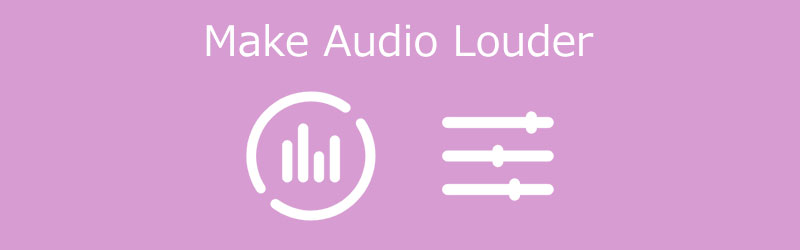
- Deel 1. Audio luider maken op het bureaublad
- Deel 2. Audio luider maken op iPhone
- Deel 3. Veelgestelde vragen over het luider maken van audio
Voordat we schrijven, hoe we software testen op berichten:
Disclaimer: Alle inhoud op onze website is geschreven door mensen in ons redactieteam. Voordat we schrijven, doen we diepgaand onderzoek naar het onderwerp. Vervolgens kost het ons 1-2 dagen om tools te selecteren en te testen. We testen software op basis van apparaat- en systeemvereisten, functies, gebruikservaring, enz. Om onze test uitgebreider te maken, bekijken we ook beoordelingswebsites, zoals G2, Trustpilot, enz., om echte gebruikerservaringen ter referentie te verzamelen.
Deel 1. Audio luider maken op het bureaublad
Hier vindt u de meest lovenswaardige tools waarop u kunt rekenen om uw audio luider te maken op de desktop. Zie hun beschrijving hieronder, samen met hun stapsgewijze proces.
1. Vidmore Video Converter
De eerste van de meest aanbevolen tool om audio luider te maken is de Vidmore Video Converter. Het is een one-stop-shop vanwege zijn vermogen om van audio, afbeeldingen en video's een meesterwerk te maken. Dankzij de gebruiksvriendelijke interface krijgt u gemakkelijk toegang tot de bewerkingstools en kunt u uw bestanden aanpassen aan uw vereisten. Daarom kunt u op dit programma vertrouwen als u uw audiobestanden luider wilt maken. Ten slotte kan het worden verkregen op zowel Mac- als Windows-apparaten. Zie de eenvoudige instructie hieronder om u beter te helpen.
Stap 1: Verkrijg de Audio Booster
Voordat u begint, moet u eerst de audioverbeteraar downloaden door op een van de Downloaden onderstaande pictogrammen. De volgende stap is om het op uw bureaublad te installeren en te starten.
Stap 2: Upload de audiotracks die u wilt verbeteren
Als het programma al op uw apparaat is geopend, gaat u naar de volgende stap door de audiotrack te uploaden die een hoger volume nodig heeft. Druk op Plus symbool in het midden van het scherm of klik op de Bestanden toevoegen knop aan de linkerkant van het scherm.
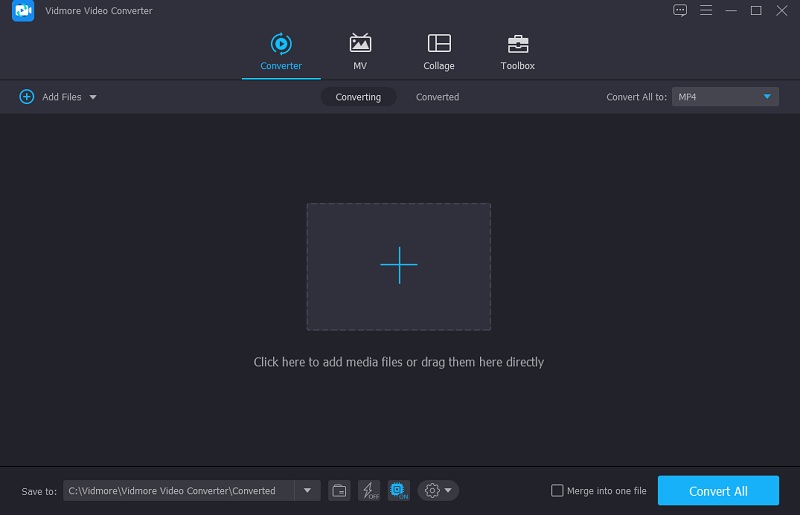
Stap 3: Ga naar het gedeelte Bewerken
Ga naar het bewerkingsgebied zodra u de audiobestanden hebt toegevoegd aan de Tijdlijn. Klik op de Ster symbool links van het bestand. Hierna wordt u naar het gedeelte voor audiobewerking gestuurd.
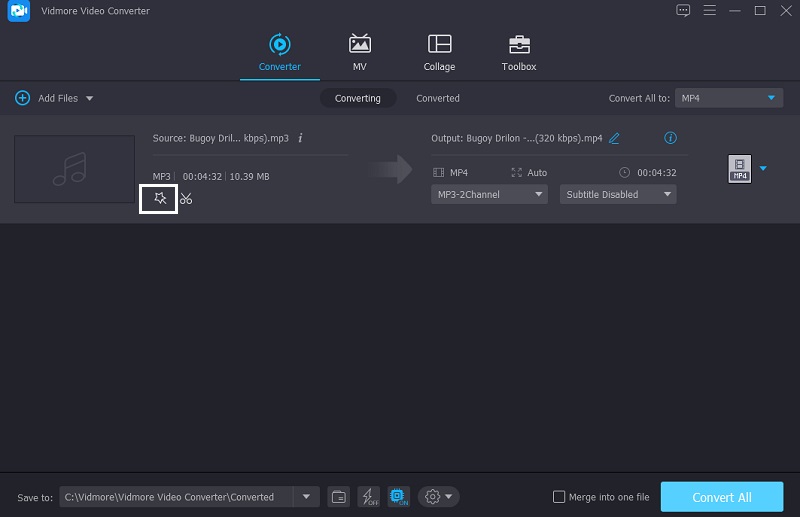
De twee schuifregelaars onder de audio verschijnen nadat je de audio-instellingen hebt bereikt. Verplaats de schuifregelaar Volume naar rechts om het geluid harder te maken. Klik op de OK knop wanneer u tevreden bent met het volume.
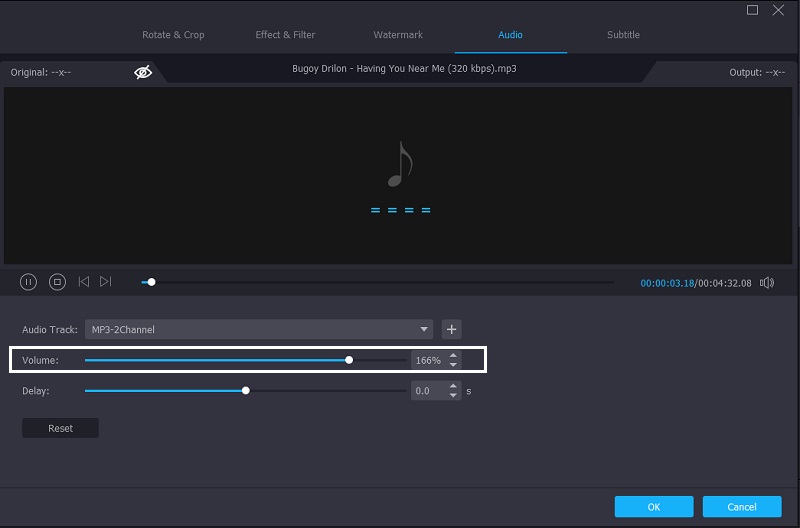
Stap 4: converteer de verbeterde audio
Ga verder met de conversieprocedure als u tevreden bent met de wijzigingen aan uw audiotracks. Tik in de rechterbenedenhoek van het scherm op de Alles omzetten knop. Dat is alles!
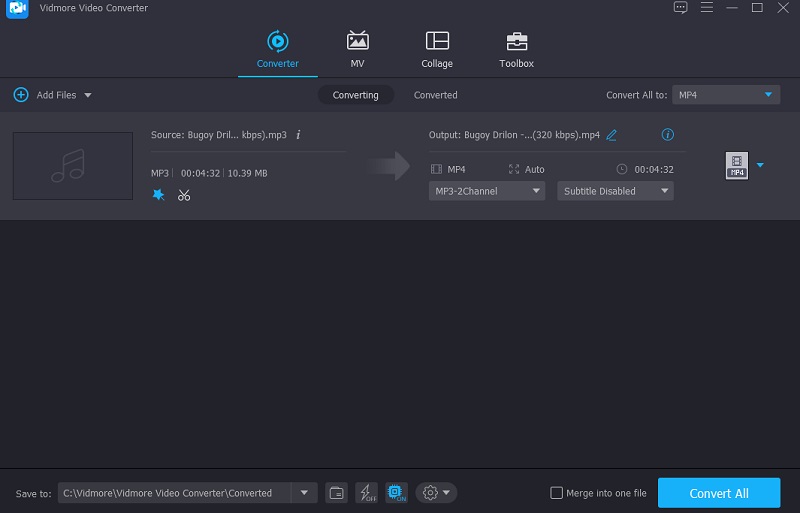
2. Durf
U kunt Audacity gebruiken om het bedrag van uw audio te verhogen. Deze applicatie is compatibel met Windows-, Mac OS X- en Linux-platforms. Door technologische ontwikkelingen kun je met Audacity nu live audio vastleggen met alleen je microfoon. Niet alleen dat, maar u kunt er ook meerdere mediabestanden mee converteren en uw favorieten exporteren naar de formaten van uw keuze. Het is niet verwonderlijk dat het een van de technieken is die wordt gebruikt om het volume van audiobestanden te vergroten. Hier leest u hoe u Audacity kunt gebruiken om uw audio luider te maken.
Stap 1: Download en installeer eerst Audacity op uw computer of mobiele apparaat. Nadat je het programma succesvol hebt gedownload, ga je naar de het dossier tabblad in de linkerbovenhoek van het scherm. Selecteer vervolgens Openen en voer vervolgens uw audiobestand in.
Stap 2: Klik op de Selecteer menu nadat je je audiotrack hebt geüpload naar je Tijdlijn. Kies daarna de audiotrack door te tikken op Alle of navigeren Controle-A.
Stap 3: Dan, onder de Effect menu, zoek naar de Versterken optie. Er verschijnt een venster. Selecteer het gewenste aantal dB. Selecteer daarna Knippen toestaan uit het vervolgkeuzemenu. Klik OK wanneer u tevreden bent met het resultaat. Selecteer de het dossier tabblad, dan Exporteren om de herziene versie van uw audiotrack op te slaan. Kies ten slotte Exporteren als.
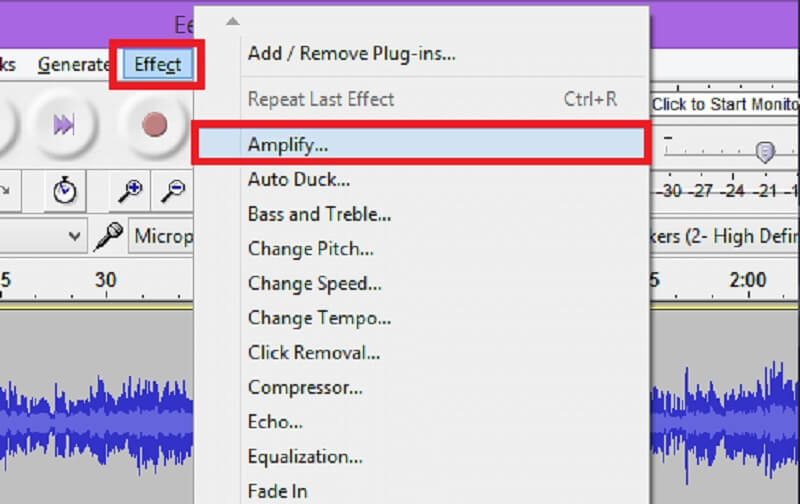
3. Premiere Pro
Een van de meest populaire tools die gebruikers gebruiken om audio, video's en zelfs afbeeldingen te bewerken, is Adobe Premiere Pro. Het biedt veel bewerkingsfuncties die je zeker zullen helpen om je meest geliefde bestanden nog indrukwekkender te maken. Als u deze tool wilt gebruiken om uw audio luider te maken, vindt u hieronder een gidsinstructie.
Stap 1: Open Premiere Pro en kies de audioclip die je wilt bewerken met de selectietool.
Stap 2: Klik vervolgens met de rechtermuisknop op een van de audiovoorbeelden die u hebt gekozen. Selecteer in het pop-upmenu de Audioversterking optie.
Stap 3: Stel dB in op het juiste niveau in de Audioversterking doos. Gebruik een positief getal om het geluid harder te maken, en om het zachter te maken een negatief getal. Druk tot slot op de OK knop.
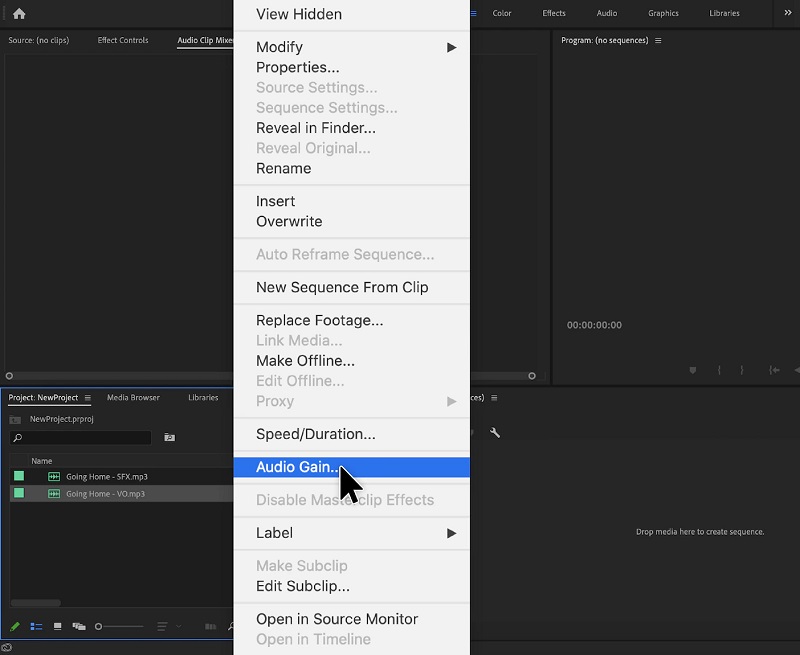
Deel 2. Audio luider maken op iPhone
Als je geen toegang hebt tot een volgepakte desktopcomputer, kun je het volume van je muzieknummers nog steeds aanpassen met je iPhone. Omdat de iPhone een high-end gadget is, moet de tool die je gebruikt van vergelijkbare kwaliteit zijn. Het is maar goed dat er een app is met de naam Equalizer Fx: Bass Booster. Dit hulpprogramma kan uw audiotracks gemakkelijk luider maken op een hoog volume. Afgezien daarvan heeft het ingebouwde audio-effecten die u zullen helpen uw luisterervaring te verbeteren met slechts een paar klikken. Hier is wat nuttige informatie om u te helpen de luidheid van uw audiotrack te ondersteunen.
Stap 1: Start de Equalizer Fx-toepassing. Wanneer je de ziet Liedbibliotheek op het hoofdscherm, druk op de Alles zien aan de rechterkant om alle audio-opnamen van uw mobiele apparaat te bekijken.
Stap 2: Selecteer in de lijst met muziek de audio die u wilt verbeteren. Houd vervolgens de ingedrukt Basversterker knop. Zet vervolgens de basversterker aan en schuif de schuifregelaar naar boven totdat je de gewenste audioverbetering hebt bereikt.
Stap 3: Als u tevreden bent met de resultaten van uw audiotrack-tweaks, schakelt u de Basversterker knop, en je bent klaar!
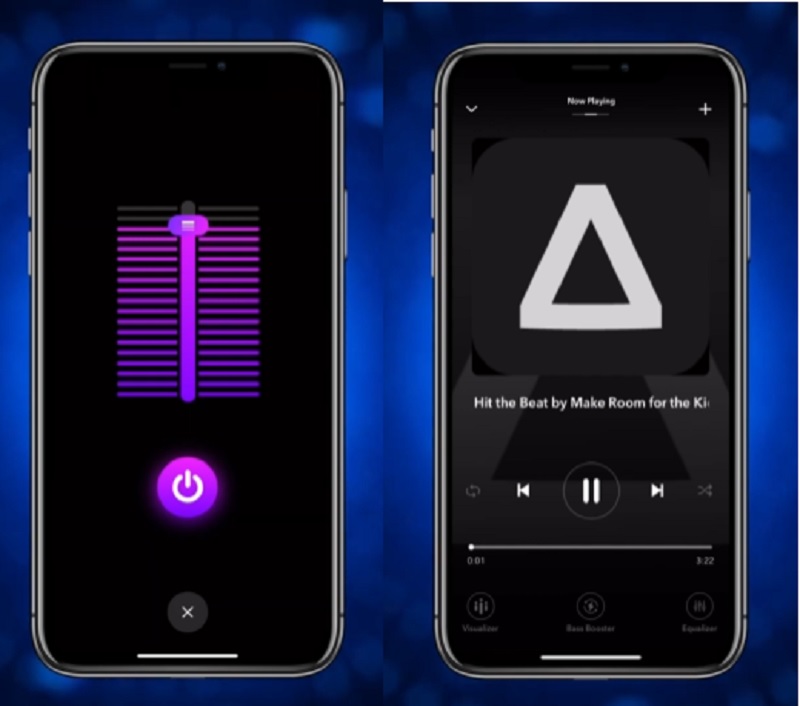
Deel 3. Veelgestelde vragen over het luider maken van audio
Is er een app om het geluid luider te maken op Android?
Ja, de Volume Booster Pro is er een van. Het is een gebruiksvriendelijke volumeregeling en booster-applicatie voor Android-gebruikers. Het zal ongetwijfeld helpen om uw audio luider te maken.
Zal het verhogen van het volume van mijn audio de luidspreker van mijn apparaat beschadigen?
Audioboosters voor Android kunnen uw smartphone beschadigen. Daarom moet u het met zorg gebruiken.
Hoe kan ik het geluid op mijn Mac harder maken?
Als u het volume op uw Mac wilt wijzigen, klikt u op de geluidsknop in de menubalk of in het Control Center en verplaatst u de schuifregelaar naar het gewenste niveau. Als de optie Geluid niet in de menubalk staat, gaat u naar het Apple-menu, vervolgens naar Systeemvoorkeuren en ten slotte naar Geluid.
Gevolgtrekking
Door de hulp van de post hierboven, zul je leren hoe audio luider te maken op uw desktop en mobiele apparaat. Verspil dus geen tijd en begin te genieten van de tool en verbeter het volume van uw audio.


